windows11关闭更新提示的方法 win11怎么关闭更新提醒
更新时间:2023-07-28 09:43:00作者:qiaoyun
当电脑有新更新的时候,就会出现系统更新的提示,但是有些人觉得会这样有时候会不小心点到更新了,所以就想要将其关闭,那么win11怎么关闭更新提醒呢?其实方法并不会难,接下来就由笔者给大家详细介绍一下windows11关闭更新提示的方法供大家参考。
方法一:
1、在开始菜单中寻找“系统设置”。
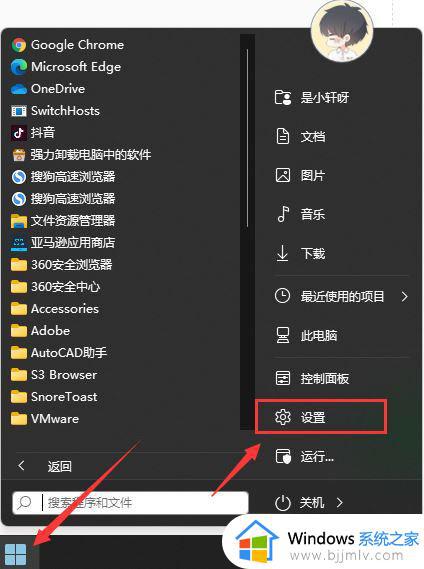
2、随后进到这其中的“windows升级”选项。
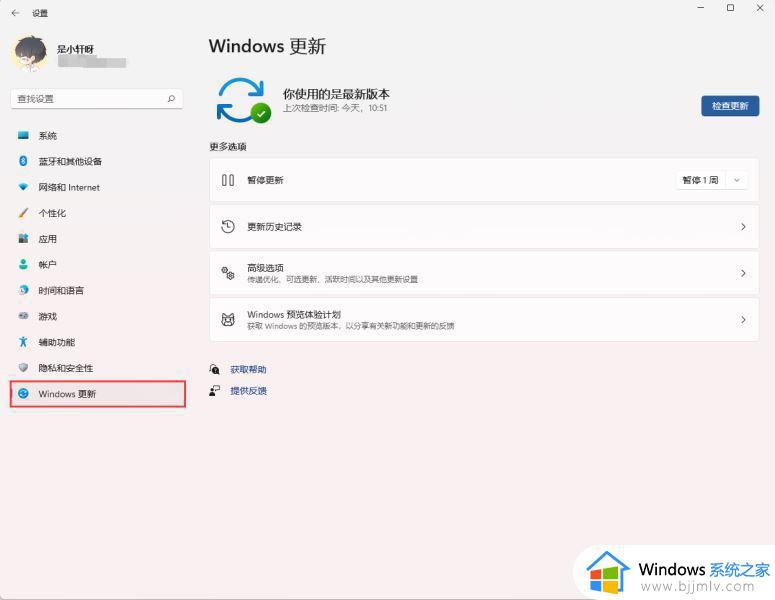
3、进到随后在升级界面点一下暂停升级,选择暂停升级时间,就能关闭升级了。
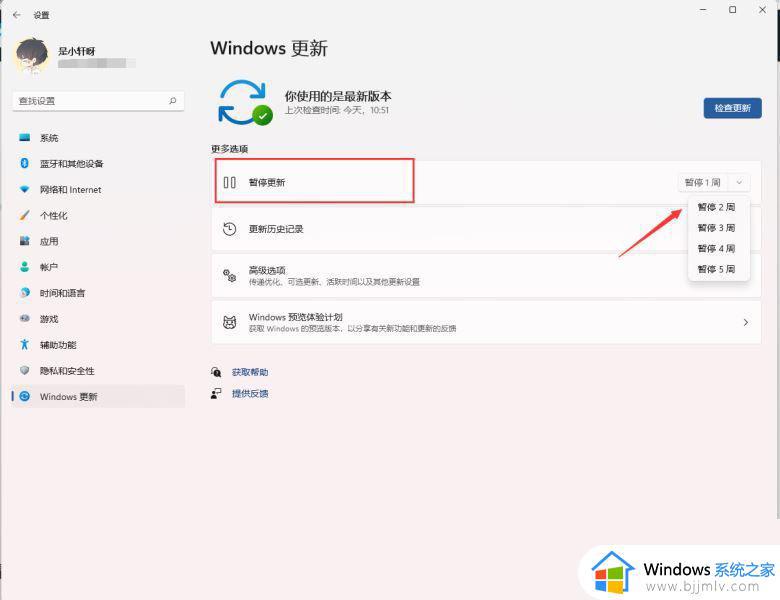
方法二:
1、应用“win” “R”的组合键调出运行。

2、在运行中输入“services.msc”回车键确定开启服务项目栏。
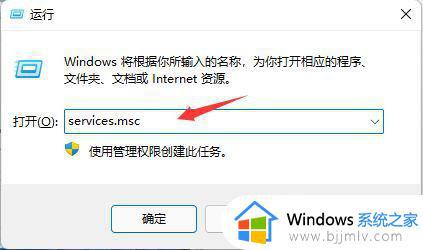
3、在业务中寻找“windows update”,双击鼠标打开它。
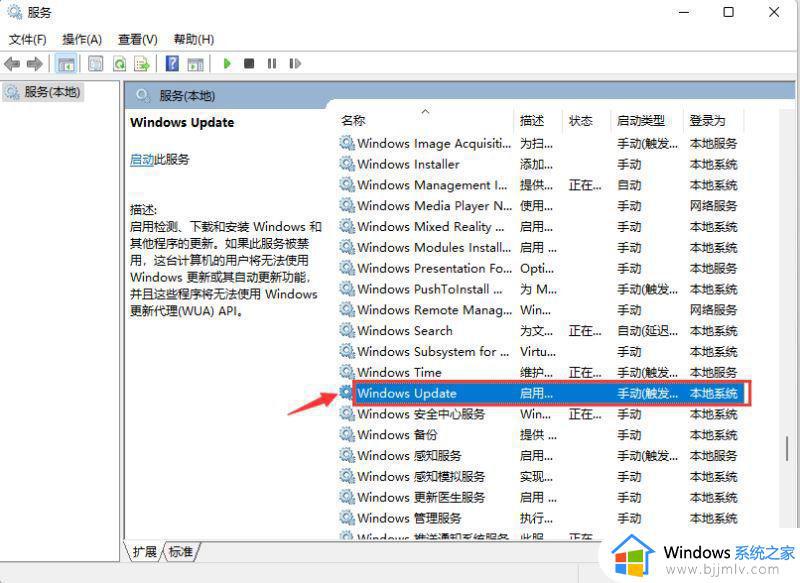
4、再将启动种类更改为“禁用”,再点击一下“终止”就可以。
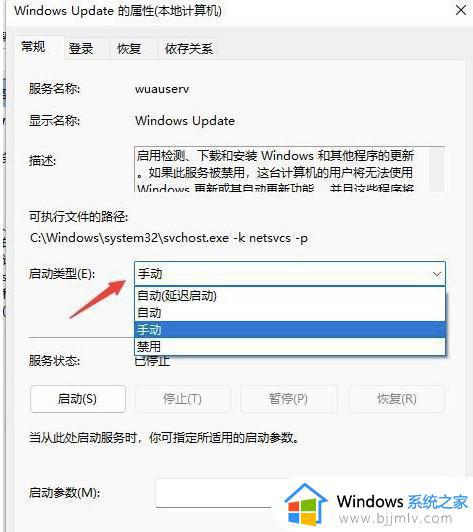
以上给大家介绍的就是win11关闭更新提醒的详细方法,如果你也不喜欢的话可以学习上述方法步骤来进行关闭,希望帮助到大家。
windows11关闭更新提示的方法 win11怎么关闭更新提醒相关教程
- 电脑提示更新windows11怎么关闭 电脑一直提示更新win11怎么关闭
- 电脑一直提醒更新win11怎么办 电脑怎么关闭win11更新提醒
- 电脑提醒更新win11怎么关闭 如何关闭电脑提醒升级win11
- win11关闭自动更新还是有更新提示怎么办 win11关闭自动更新后还是更新处理方法
- windows11总是更新如何处理 windows11电脑一直提示更新怎么关闭
- windows11有必要一直更新吗 windows11老是提示更新怎么关闭
- win11安装软件提醒怎么关闭 win11安装软件提示关闭设置方法
- windows11系统更新关闭方法 windows11彻底关闭更新怎么操作
- windows11系统更新关闭方法 windows11怎么关闭更新
- 关闭win11自动更新驱动的方法 win11驱动自动更新怎么关闭
- win11恢复出厂设置的教程 怎么把电脑恢复出厂设置win11
- win11控制面板打开方法 win11控制面板在哪里打开
- win11开机无法登录到你的账户怎么办 win11开机无法登录账号修复方案
- win11开机怎么跳过联网设置 如何跳过win11开机联网步骤
- 怎么把win11右键改成win10 win11右键菜单改回win10的步骤
- 怎么把win11任务栏变透明 win11系统底部任务栏透明设置方法
热门推荐
win11系统教程推荐
- 1 怎么把win11任务栏变透明 win11系统底部任务栏透明设置方法
- 2 win11开机时间不准怎么办 win11开机时间总是不对如何解决
- 3 windows 11如何关机 win11关机教程
- 4 win11更换字体样式设置方法 win11怎么更改字体样式
- 5 win11服务器管理器怎么打开 win11如何打开服务器管理器
- 6 0x00000040共享打印机win11怎么办 win11共享打印机错误0x00000040如何处理
- 7 win11桌面假死鼠标能动怎么办 win11桌面假死无响应鼠标能动怎么解决
- 8 win11录屏按钮是灰色的怎么办 win11录屏功能开始录制灰色解决方法
- 9 华硕电脑怎么分盘win11 win11华硕电脑分盘教程
- 10 win11开机任务栏卡死怎么办 win11开机任务栏卡住处理方法
win11系统推荐
- 1 番茄花园ghost win11 64位标准专业版下载v2024.07
- 2 深度技术ghost win11 64位中文免激活版下载v2024.06
- 3 深度技术ghost win11 64位稳定专业版下载v2024.06
- 4 番茄花园ghost win11 64位正式免激活版下载v2024.05
- 5 技术员联盟ghost win11 64位中文正式版下载v2024.05
- 6 系统之家ghost win11 64位最新家庭版下载v2024.04
- 7 ghost windows11 64位专业版原版下载v2024.04
- 8 惠普笔记本电脑ghost win11 64位专业永久激活版下载v2024.04
- 9 技术员联盟ghost win11 64位官方纯净版下载v2024.03
- 10 萝卜家园ghost win11 64位官方正式版下载v2024.03